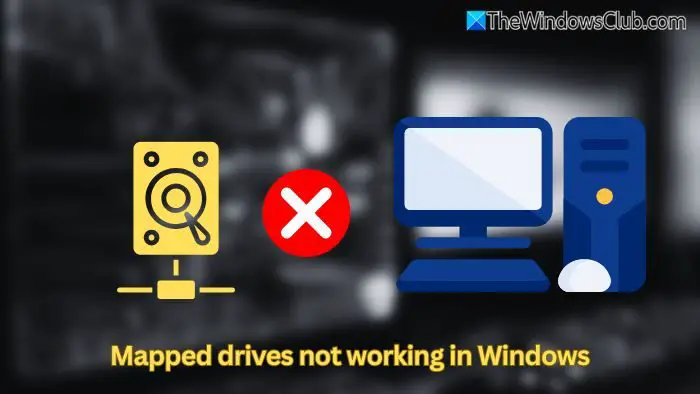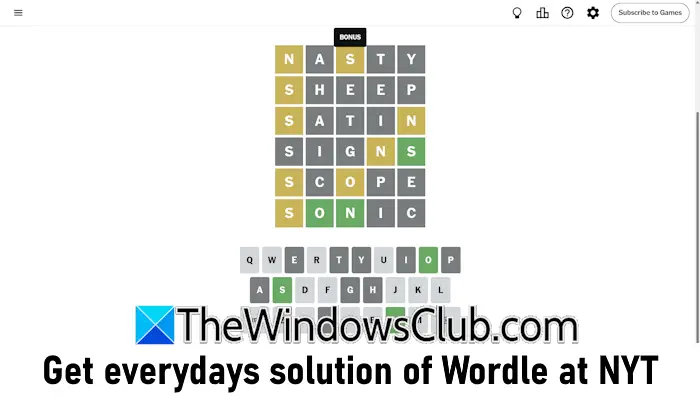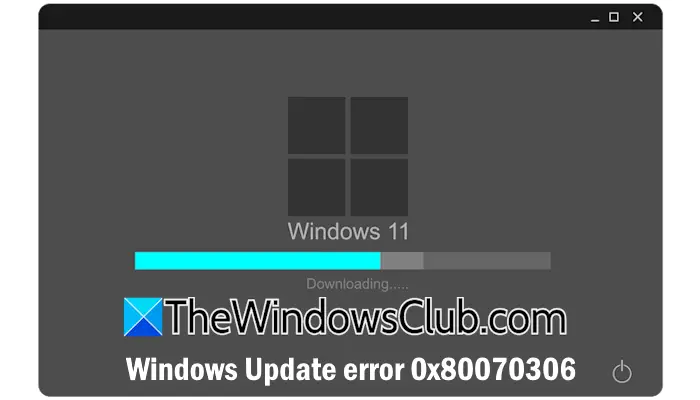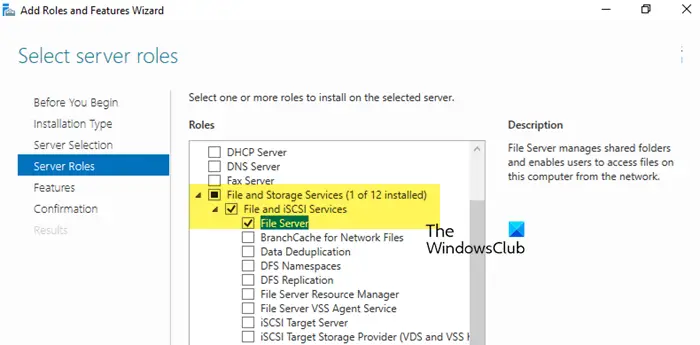如果你Outlook导出的PST文件似乎为空,阅读本文以了解如何解决该问题。许多用户报告说,当他们在Outlook中打开PST文件时,它看起来为空(即使文件大小建议它包含数据,它也没有电子邮件或联系人)。一些人还报告说,当他们搜索特定内容时,Outlook可以查找并显示丢失的电子邮件。
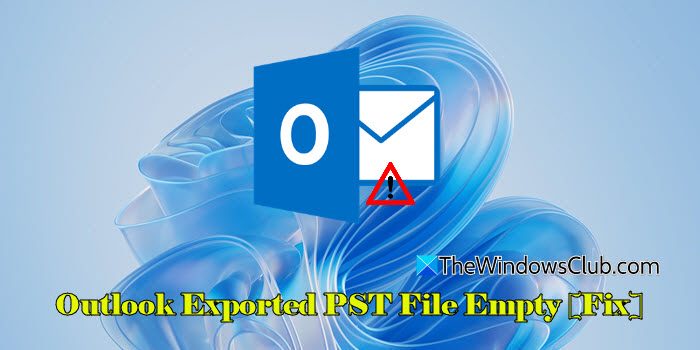
该问题最常见于Microsoft Outlook版本中的使用并依靠Microsoft Exchange或Office 365帐户。如果您还遇到此问题,请继续阅读以学习如何修复它。
修复Outlook导出的PST文件空
如果你Outlook导出的PST文件显示为空,确保在尝试导出之前,请确保完全缓存所需的文件夹。 PST文件中仅存储在Exchange服务器上(而不是本地缓存)的电子邮件。如果问题仍然存在,请遵循以下故障排除步骤:
- 重置视图设置
- 禁用任何过滤器
- 维修PST文件
- 使用MFCMAPI更改文件夹属性
- 手动将电子邮件导出到PST
让我们详细了解一下。
1]重置视图设置
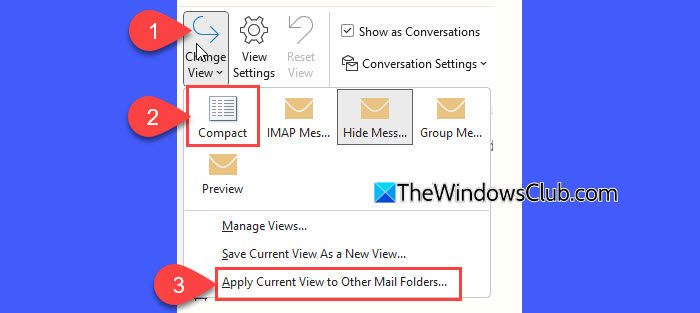
如果您不小心更改了Outlook中的视图设置,则可能会丢失PST文件夹内容。重置视图设置会恢复默认文件夹显示,如果由于排序问题或自定义视图设置而隐藏了电子邮件,则会再次出现电子邮件。
Open Outlook并导航到显示为空的文件夹。单击看法在顶丝带中的标签。选择更改视图>紧凑> 将当前视图应用于其他邮件文件夹(Compact是大多数邮件文件夹Outlook中的默认视图)。点击是的提示时。
Close Outlook并重新打开它,以查看是否出现电子邮件。如果他们仍然没有,请选择查看>重置视图。
2]禁用任何过滤器
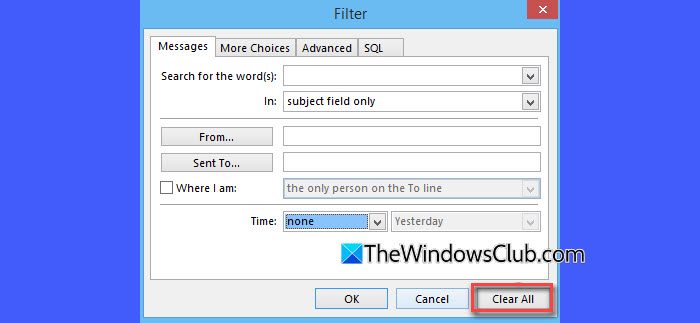
如果过滤器根据特定条件隐藏所有电子邮件,则可以使PST文件显示为空。例如,如果应用未读过滤器,则仅显示未读电子邮件;如果读取所有电子邮件,则文件夹看起来为空。检查和禁用过滤器,看看是否解决了问题。
单击看法选项卡。点击查看设置>过滤器。
如果应用了任何过滤器,请单击清除全部或手动删除它们。点击好的和申请更改。
3]维修PST文件
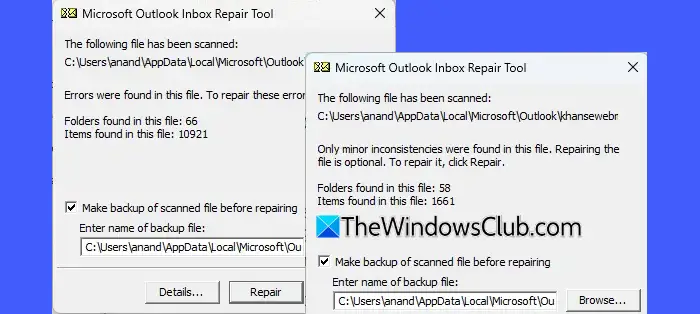
PST文件损坏可能是Outlook表现异常的主要原因,也可能是PST文件显示为空的原因。 Outlook具有一个内置工具,称为scanpst.exe(()解决此类问题。
Close Outlook并导航到存储scanpst.exe的文件夹。
为了Outlook 2021/2019/2016/2013,转到:
C:\Program Files\Microsoft Office\root\OfficeXX\SCANPST.EXE
为了Outlook 2010,转到:
C:\Program Files (x86)\Microsoft Office\Office14\SCANPST.EXE
为了微软365,转到:
C:\Program Files\Microsoft Office\root\OfficeXX\SCANPST.EXE
跑步scanpst.exe作为管理员。点击浏览并选择您的PST文件。点击开始扫描错误。
如果发现错误,请单击维修。完成后,重新启动Outlook并检查电子邮件是否恢复。
笔记:您也可以使用第三方工具来修复损坏的Outlook PST文件。但是,始终在此类工具之前备份PST文件,因为它们可能会更改原始文件。
4]使用MFCMAPI更改文件夹属性
MFCMAPI是一种低级故障排除工具,可为Outlook的数据存储提供深入的访问,使您可以解决无法通过Outlook接口解决的问题。
笔记:MFCMAPI直接修改Outlook的数据存储。不正确的更改会导致数据丢失或损坏。在进行任何修改之前,请备份PST文件,然后谨慎行事。
单击从Microsoft官方网站下载MFCMAPI这里。提取并运行mfcmapi.exe。
点击会话>登录并选择您的Outlook个人资料。在商店列表下找到您的PST文件,然后双击将其扩展。
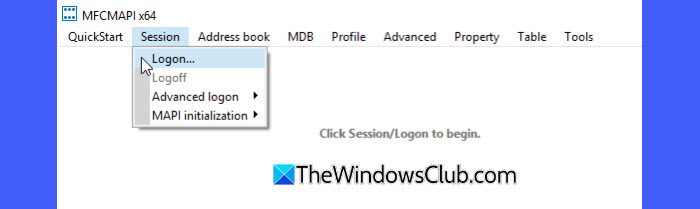
导航到ipm_subtree用于基于IMAP的PST文件(或根容器如果使用其他PST类型)。找到受影响的文件夹并选择它。
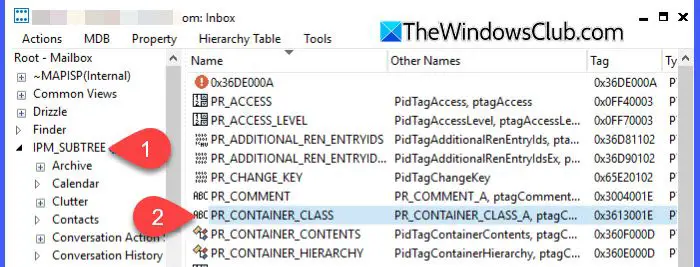
寻找pr_container_class在属性列表中。双击它,更改ipf.imap到ipf.note,然后单击好的保存更改。
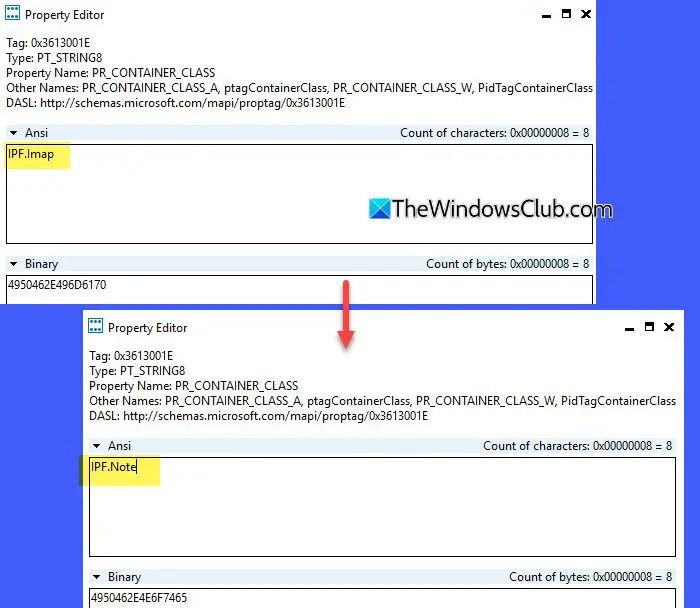
重复每个受影响文件夹的上述步骤。然后,关闭窗口并单击注销在下面会议在主屏幕上。
重新启动前景。该文件夹现在应正确显示电子邮件。
5]手动将电子邮件导出到PST
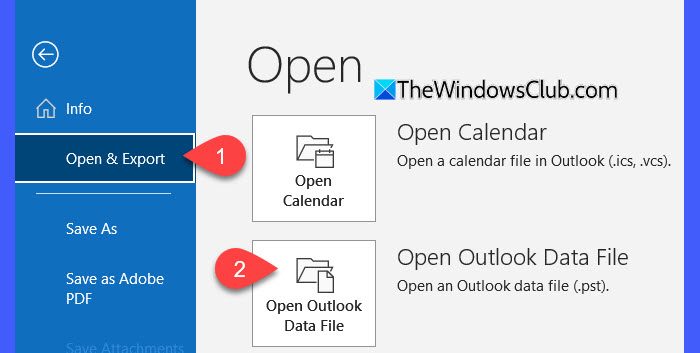
手动将电子邮件导出到PST确保所有电子邮件(包括仅存储在Exchange服务器(不是本地缓存))的电子邮件都被完全移至PST中。
去文件>打开&导出>打开Outlook数据文件并加载空PST。
导航到要导出的文件夹(例如,收件箱)。如果使用缓存的交换模式,Outlook可能未在本地下载所有电子邮件。点击 ”单击此处以查看有关Microsoft Exchange的更多信息”为了强制Outlook加载所有服务器存储的电子邮件。请查看Outlook的左下角,以注意总数计数。

接下来,选择所有电子邮件(ctrl + a)。右键单击>移动>其他文件夹…。导航到您打开的PST,然后单击好的开始过程。避免使用Outlook或中断过程。完成后,验证电子邮件数量是否匹配。
我希望这会有所帮助。
读: 。
如何恢复丢失的Outlook PST文件?
如果您丢失了Outlook PST文件,请检查默认的Outlook PST位置或使用文件资源管理器手动搜索它。要验证其路径,请打开前景并导航到文件>帐户信息>帐户设置>数据文件选项卡以找到缺失的PST文件。如果发现文件但损坏,请使用scanpst.exe修理它。如果意外删除了PST文件,请尝试使用或第三方工具轻松数据恢复向导。
如何检查.pst文件是否损坏?
Outlook包括一个内置工具,称为收件箱维修工具检查并修复PST文件损坏。它会扫描PST文件是否存在不一致,错误和结构性问题,然后尝试自动修复它们。如果Outlook正在崩溃,显示丢失的电子邮件或显示错误消息,则运行该工具可以帮助还原文件并恢复丢失的数据。
阅读下一篇: 。